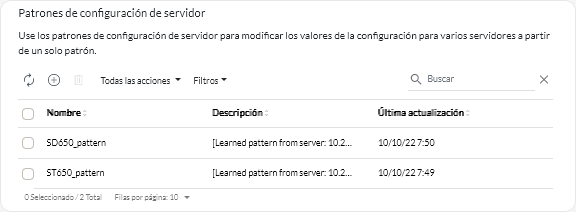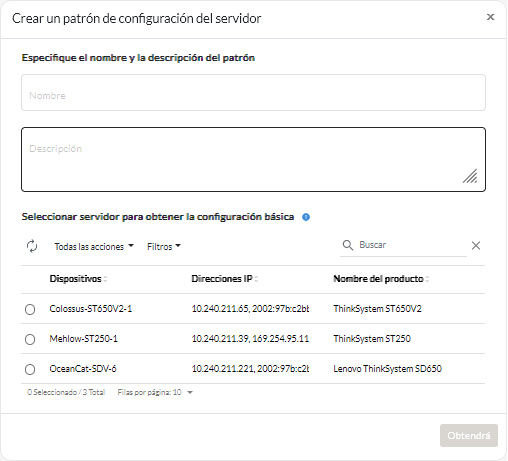Aprendizaje de un patrón de configuración de servidor a partir de un servidor existente
Los patrones de configuración de servidor definen las características de configuración de un tipo de servidor específico. Puede crear un patrón de servidor mediante el aprendizaje de la configuración de un servidor existente
Antes de empezar
- Asegúrese de leer las consideraciones de configuración del servidor antes de crear un patrón de configuración de servidor (consulte Consideraciones de actualización).
- Asegúrese de que el servidor que desea utilizar para crear el patrón esté en línea.
- Identifique los grupos de servidores que tengan las mismas opciones de hardware y que desee configurar del mismo modo. Puede utilizar un patrón de servidor para desplegar los mismos valores de configuración de varios servidores y, por tanto, controlar una configuración común desde un solo lugar.
Para crear un patrón mediante el aprendizaje de la configuración de un servidor existente, lleve a cabo los pasos siguientes.
Después de finalizar
Puede llevar a cabo las siguientes acciones desde la tarjeta Patrones.
- Vea los detalles del patrón haciendo clic en la fila del patrón.
- Copie un patrón seleccionado haciendo clic en el icono de Copiar (
).
- Modifique los valores de configuración de un patrón haciendo clic en la fila del patrón para mostrar los detalles de patrones, haciendo los cambios necesarios y luego haciendo clic en Guardar.
De forma predeterminada, todos los valores aprendidos están incluidos en el patrón. Puede excluir valores del patrón seleccionando los valores Excluir/incluir valores en este patrón y, a continuación, borrando los valores que no desea en el patrón. Los valores que se borran (marcados para la exclusión) se resaltan en amarillo. Al hacer clic en Guardar, solo se enumeran los valores incluidos en el patrón. Si ha excluido valores, puede volver a incluirlos haciendo clic en Excluir/incluir valores en este patrón, haciendo clic en Mostrar los valores excluidos y seleccionando los valores que desea incluir. Los valores que están seleccionados (marcados para la inclusión) se resaltan en verde.
NotaLa comprobación de conformidad se basa solo en los valores incluidos. Los valores excluidos no se marcan.Cuando guarde el patrón modificado, XClarity Orchestrator ejecuta una comprobación de cumplimiento en los servidores asignados a ese patrón para determinar si la configuración del servidor coincide con el patrón. A continuación, puede desplegar el patrón cambiado en los servidores no conformes (consulte Asignación y despliegue de un patrón de configuración de servidor).
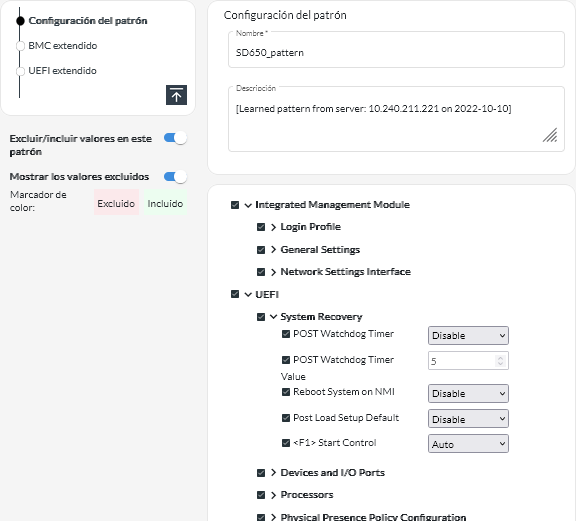
- Copie un patrón de configuración haciendo clic en la fila del patrón para mostrar los detalles del patrón y luego haciendo clic en Guardar como.
- Elimine un patrón seleccionado haciendo clic en el icono de Eliminar (
).
Si el patrón se asigna a uno o más servidores, se muestra un cuadro de diálogo con una lista de los servidores aplicables. Cuando confirma la solicitud de eliminación, el patrón se desasigna de esos servidores.
NotaNo puede eliminar un patrón que se esté desplegando activamente en los servidores. - Asigne y despliegue un patrón en uno o varios servidores de destino (consulte Asignación y despliegue de un patrón de configuración de servidor).